Nastavení červeného řetězce v slovu Microsoft

- 4810
- 709
- Lubor Blecha
Slovo je jedním z nejpopulárnějších textů pro psaní. Jsou to dokumenty v jeho rozšíření .Docx a .DOC je přijímán různými odděleními a společnostmi. Chcete -li předat rukopis do nakladatelství do ústavu nebo zprávy o řízení, musíte tento program s jistotou vlastnit. V tomto článku vám řekneme, jak nastavit Indentes před zahájením každého nového odstavce.

Odstavec slovem pomocí jediného ústupu jednoho klíče
Začněme s nejjednodušší možností, jak vyrobit červenou čáru s uniformami ústupy.
- Až budete připraveni jít dál a napsat nový odstavec, klikněte na klávesu Enter a poté.
- Kurzor se přesune doprava, ale pokud se vám to zdá být nedostatečné, opakujte jej znovu - jen si pamatujte počet lisů tak, aby vzdálenost byla stejná.
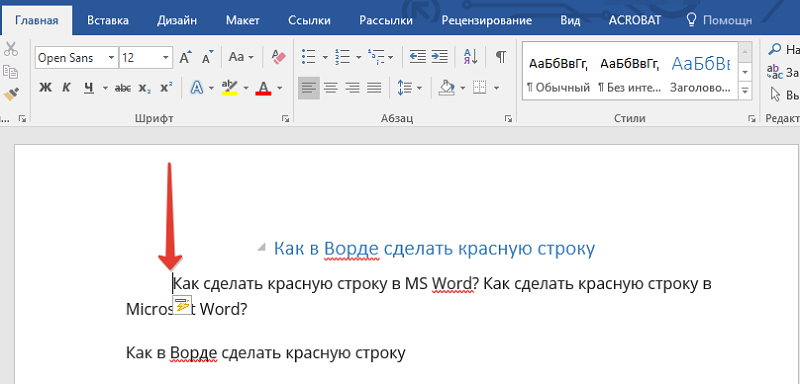
V horní nabídce můžete přidat červené čáry s vlastním nastavením ústupu: „Main“ - „odstavec“ - „Tabulace“ (řádky se šipkami doprava a doleva). V blízkosti samého názvu sekce je malý šedý čtverec s ukazatelem dolů - otevírá se rozšířené parametry.
Není nutné vůbec ustoupit samostatně. Vyberte hotový text bez určitých vzdáleností, poté otevřete pokročilá nastavení a nastavte potřebné - budou aplikovány na psané.
Jak můžete udělat odstavec pravítko
Odsazení odstavce může být také provedeno „pravítko“ - to je další užitečný nástroj ve slově. Pokud stisknete „Zobrazit“ - „řádek“ - „Zobrazit“, uvidíte na horní části dokumentu stupnice s divizemi a značkami. Chcete -li nainstalovat červenou čáru, vytvořte následující:
- Vyberte text s myší nebo kombinací CTRL+A (ale v tomto případě se záhlaví také spadá pod alokaci, buďte opatrní).
- Umístěte levou značku doprava a změňte odsazení.
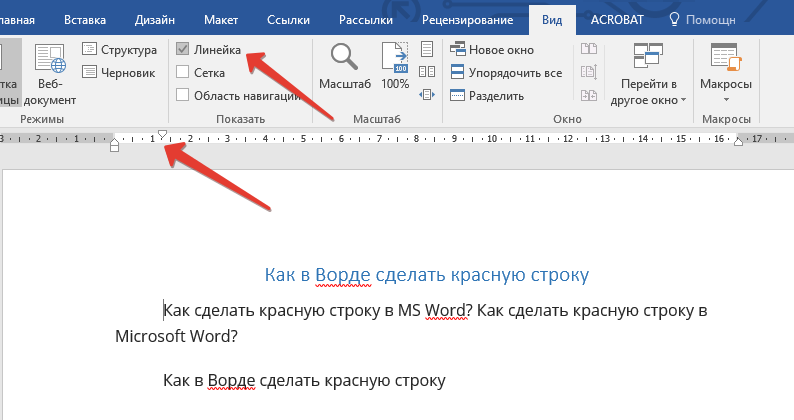
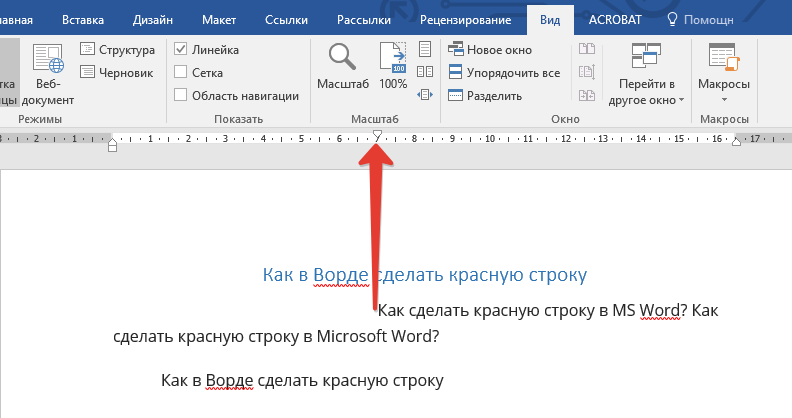
Vytvoření odstavce pomocí nastavení
Nyní podrobněji analyzujeme, jak vytvořit červenou čáru pomocí části „odstavec“:
- Ve slově 2010 a 2016, které jsou na „hlavní“, musíte najít nabídku třetího sloupce a stisknout malou šedou šipku;
- ve Word 2007 - Nejprve otevřete „formát“ a již najde „odstavec“.
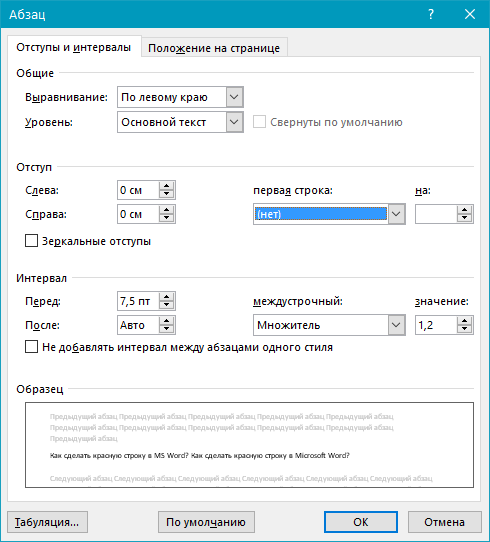
Před vámi se zobrazí okno Nastavení. Vyberte na pravém poli „první řádek“ a označte v něm velikost červené linie, která bude automaticky použita na celý text. Pokud píšete dokument o modelu nebo požadavcích někoho jiného, pak obvykle pokyny označují nezbytné parametry odstavce, pokud ne, pak pouze vložte číslo více než jedno, například 1.5.
Okamžitě můžete odstranit mezery mezi horní a proudovou linií, které se nevyhnutelně objeví, když provedete odstavce stisknutím Enter. Stačí nainstalovat zaškrtnutí naproti nápisu „Nepřidávejte interval“. Existuje také správa ústupu pro celý text. Jak je nakonfigurovat, také se podívejte do vzorku pro váš dokument. Někdo vyžaduje 3 cm pro levou hranu., A za pravou - 1.5 se někdo zastaví na nižší vzdálenosti.
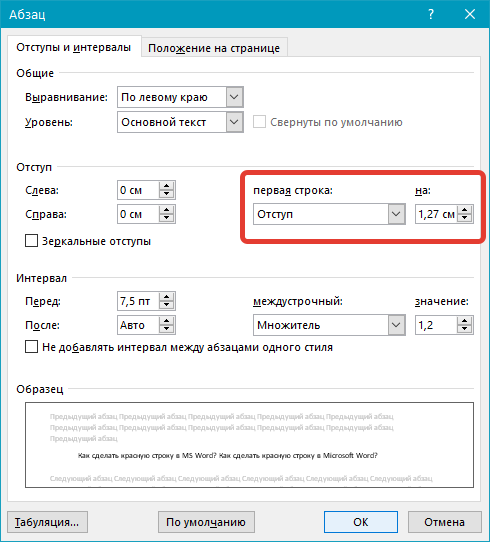
Nyní bude každý odstavec ve výchozím nastavení stejný, jak jste uvedli v této části.
Kontextová nabídka je rychlý způsob, jak vytvořit odstavec ve slově
Pokud kliknete na PKM v otevřeném dokumentu, zobrazíte se malé nabídky s okamžitým nastavením. Jak jej použít k vytvoření odstavce slovem:
- Začněte zvýrazněním požadovaného fragmentu nebo označením všeho napsaného.
- Klikněte na další tlačítko manipulátoru.
- Najděte „odstavec“ a v okně se otevřete, nastavte parametry pro červenou čáru.
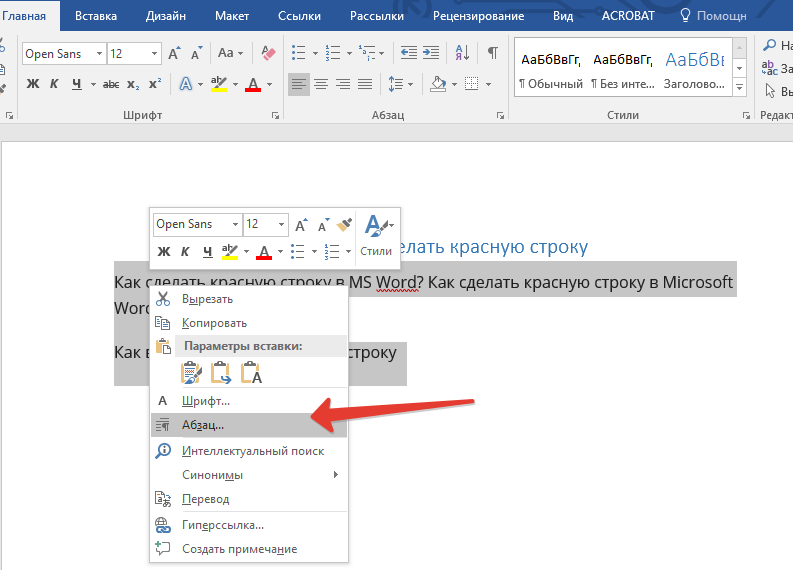
Díky této nabídce můžete také vložit potřebné stylistické rámy zkopírovaný kus textu z jiného zdroje. Objeví se při vložení.
Vytváření vlastního stylu
Indentes můžete také vyrobit v nabídce Styles. To je zvláště užitečné, pokud musíte napsat řadu dokumentů se stejnými parametry. Abychom nekonfigurovali pokaždé, proveďte následující:
- Věnujte pozornost na pravý okraj panelu nástrojů, kde jsou prezentovány písmena a titulky.
- Klikněte na bod „Obyčejný“ PKM.
- Klikněte na „Změna“.
- Na samém dolní části klikněte na „Formát“ a v něm přejděte do části „Odstavec“.
- Uvidíte znovu známé okno, kde je třeba nastavit vzdálenost pro první řádek.
- Uložit změny.
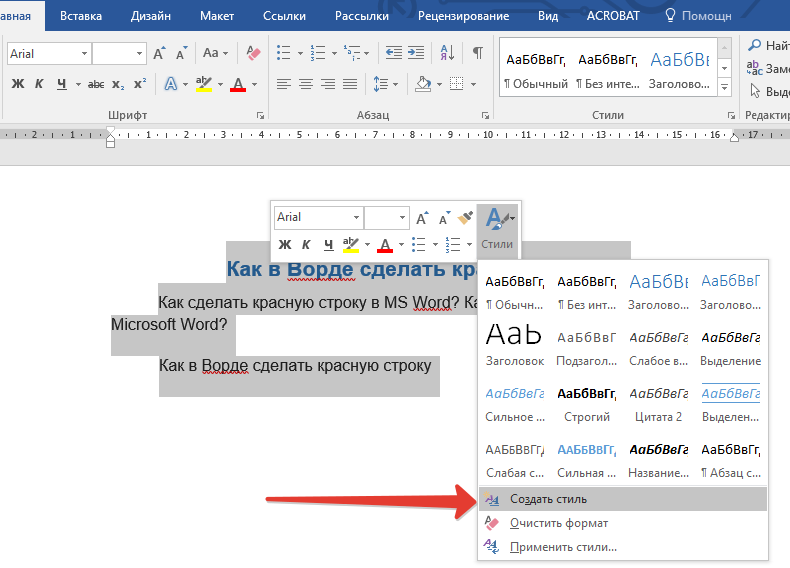
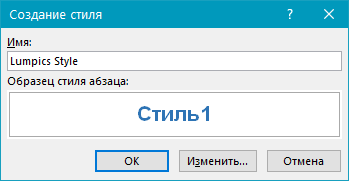

Někdy se v procesu psaní vyskytují podložky: Po vložkách/odstranění, přidání obrázků nebo tabulek je formátování narušeno a červené čáry nejsou stejné. Jak je sladit:
- Oddělte všechny odstavce klávesy Enter (zkontrolujte, zda existuje pouze jeden tisk).
- Vyberte text.
- Otevřete část „odstavce“ a znovu indikujte vzdálenost ústupu.
Jak odstranit odstavec
Možnosti, jak odstranit nainstalované odstavce slovem, závisí na cestě jejich stvoření. Jak odstranit červenou čáru:
- Pokud jste dosáhli požadované vzdálenosti kliknutím na kartu, můžete ji odstranit pomocí klávesy Backspace. Někdy na tom není jméno - dlouhá šipka je jednoduše nakreslena, obvykle vymazáváte písemné dopisy.
- Pokud jste použili „pravítko“, přetáhněte značku doleva (zvýrazněný text).
- A konečně přejděte do části „odstavec“ a namísto numerického významu pro první řádek vyberte ze seznamu slovo „ne“.
- V „Style“ znovu stisknete „změnu“ -„formát“ -„odstavec“ a také pro první řádek dáte „ne“ a poté uložte nastavení.
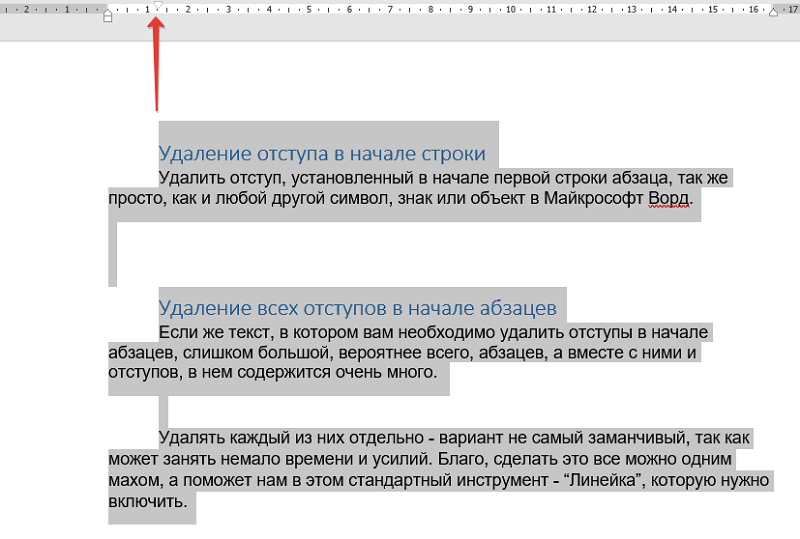
Ve skutečnosti by neměly nastat žádné potíže, všechno je velmi jednoduché. Která z metod se vám zdá nejpohodlnější ve vaší práci a proč? Napište o tom v komentářích.
- « Childrentules in Microsoft Word - Jak vytvářet, upravit nebo smazat
- Které modely iPhone jsou kompatibilní s bezdrátovým nabíjením »

